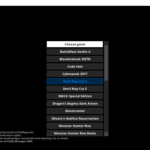今回ご紹介するMODは護石のドロップを最高レアリティにするMODをご紹介!
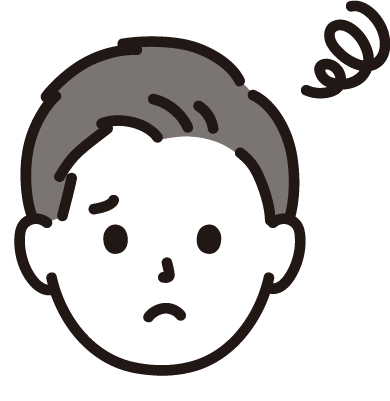
そんなあなたにオススメしたいのが今回ご紹介する
「Enhanced Anima and Reincarnation Melding Rate for SunBreak」というMOD。
排出される護石の97~99%を高レアリティ護石に変えてくれます!
ただし、装飾品スロットが
- (4,0,0)
- (3,2,1)
- (3,1,1)
に固定されますので注意してください。
この記事で分かること
- 「Fluffy Manager 5000」の導入の仕方が分かる!
- 「Enhanced Anima and Reincarnation Melding Rate for SunBreak」の導入方法が分かる!
- 「Fluffy Manager 5000」を使用しないMODの導入方法が分かる!
※MODを導入する際は、ゲームデータのバックアップを取ることをオススメします※
MODを導入する前に準備するもの
準備するものは下記2点。
「Fluffy Manager 5000」を使用しているかしていないかで準備するものが変わります。
必要なモノ
- Enhanced Anima and Reincarnation Melding Rate for SunBreak MODデータ
- Fluffy Manager 5000(使用している場合)
「Fluffy Manager 5000」というのは、MODマネージャーのこと。
MODの管理を簡単に行うことが出来るのでお勧めです!
この「Fluffy Manager 5000」を使わなくてもMOD導入は出来ますが、
後々の管理が楽なので「Fluffy Manager 5000」を導入しましょう!
この記事では…
Fluffy Manager 5000を使用するMOD導入方法と、Fluffy Manager 5000を使用しない方法の2つを紹介しています!
是非最後までご覧ください!
MODの導入方法
① Fluffy Manager 5000を導入
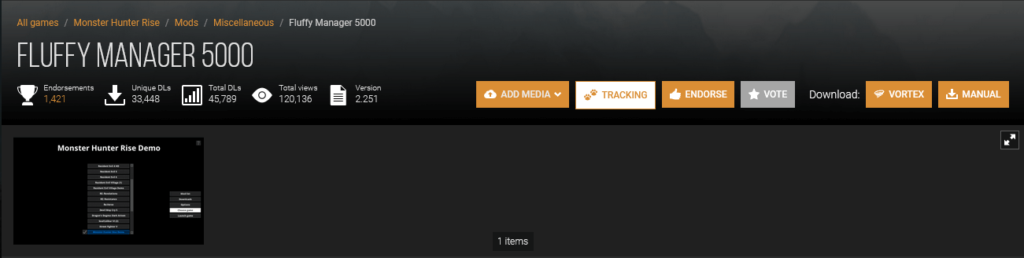
「Fluffy Manager 5000」を導入しましょう。
下記リンクから「Fluffy Manager 5000」をダウンロードしてください。
>>Fluffy Manager 5000のダウンロードページ
導入したくない方はFluffyManager5000を使わずに導入する方法へ。
導入は簡単。順を追って説明します。
ZIPファイルを解凍し、Modmanager.exeを起動
「Fluffy Manager 5000」をダウンロードし、解凍したファイルを開くと
下のような画面になるので
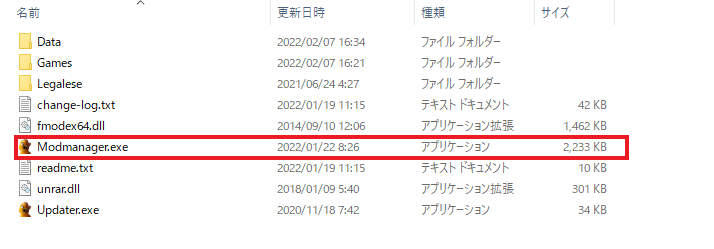
Modmanager.exeをクリックし、起動します。
Modmanagerにモンハンライズを登録する
起動した「Fluffy Manager 5000」にモンハンライズを登録しましょう。
「Fluffy Manager 5000」を起動すると、下の画像のような画面が出てきます。
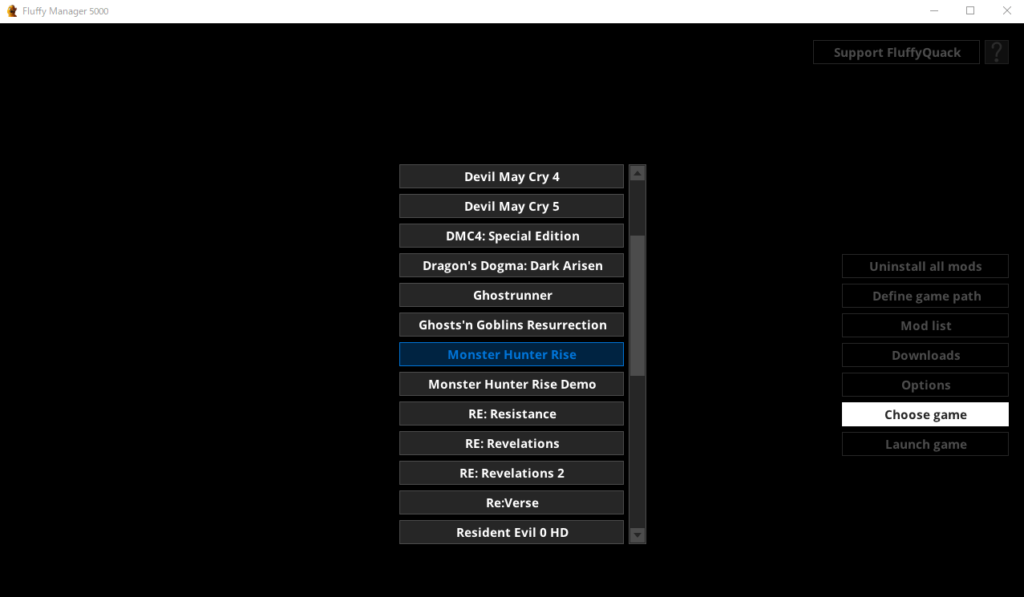
ここにモンハンライズがありますので、モンハンライズを選択します。
すると、下図の画面のようになります。
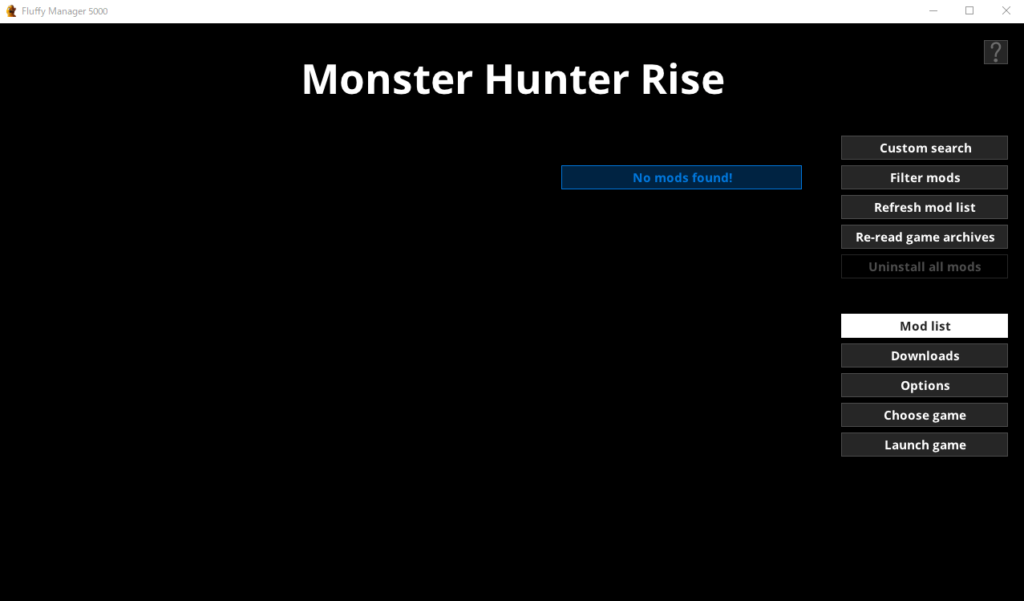
ここまでできれば下準備はOK。次はいよいよMODをダウンロードして導入しましょう!
「Define game info」という文字が赤く強調表示されている場合
はじめてFluffy Manager 5000を導入する場合、「Define game info」と赤く強調表示されている場合はゲームファイルがどこにあるのかを指定してあげないといけません。
その場合は、Steamアプリからインストールフォルダを表示させるとどこにあるのかが一発で分かるのでオススメ。
表示の仕方はSteamアプリのライブラリからモンハンライズを選択し、
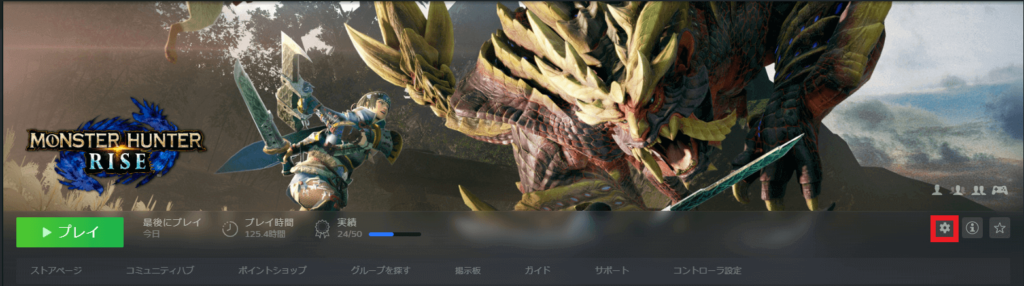
歯車のマークをクリックすると、「お気に入りに追加」「追加>」「管理>」「プロパティ…」と4つ表示されるので管理にカーソルを合わせ、「ローカルファイルを閲覧」をクリックすればOK。
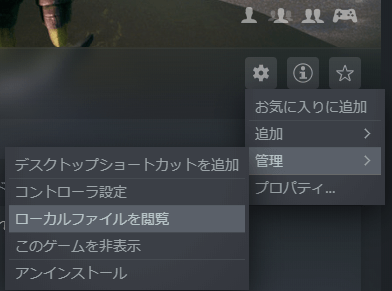
すると、ゲームが保存されているフォルダが開きます。
かなり便利なので覚えておくと良いでしょう。
② MODをダウンロードし、解凍
MODを「NEXUSMODS」からダウンロードします。
>>Enhanced Anima and Reincarnation Melding Rate for SunBreakダウンロードページ
ダウンロードする際は「MANUAL DOWNLOAD」をクリックしてダウンロードしてください。
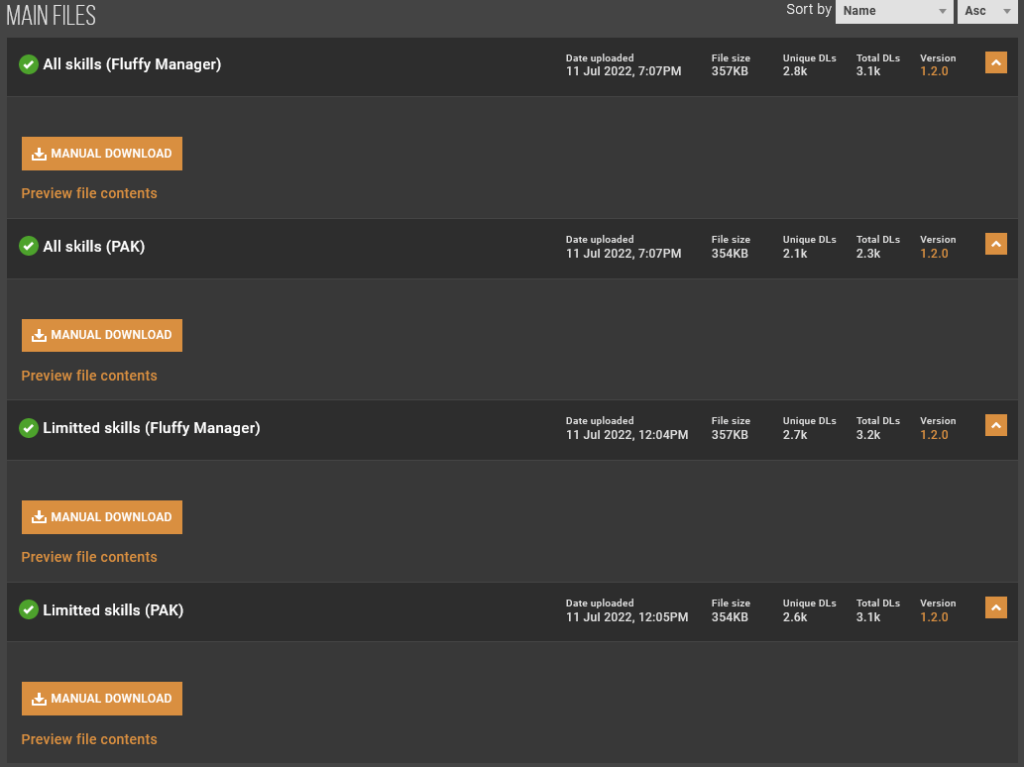
ココに注意
今回はFluffy Manager 5000を使用するので、(Fluffy Manager)の方を
ダウンロードしてください。
All skillsとLimitted skillsの違いって何?
All skillsはすべてのスキルの護石が排出されます。
逆に、Limitted skillsでは以下のスキルが一切排出されなくなります。
排出されないスキル
- 5属性(火、水、氷、雷、龍)の耐性スキル
- 3つの状態異常(毒、麻痺、爆破)耐性スキル
- 5属性(火、水、氷、雷、龍)の属性強化スキル
- 滑走強化
- 植生学
- 剥ぎ取り鉄人
- 陽動
- ひるみ軽減
- 地質学
- ジャンプ鉄人
- 飛び込み
- 乗り名人
- キノコ大好き
- 壁走り
- 笛吹き名人
- 不屈
- 腹減り耐性
あらかじめ注意しておきましょう。
ダウンロードしたMODを解凍
MODをダウンロード出来たら、Zipファイルを解凍しましょう。

画像と同じフォルダが確認出来ればOK。
③ ダウンロードしたMODをFluffy Manager 5000に登録
②でダウンロードしたMODを「Fluffy Manager 5000」に登録しましょう。
方法はとても簡単。
ダウンロードしたZIPファイルを所定の場所に置いて
Fluffy Manager 5000の画面でチェックするだけ。
それではいきましょう!
まず、①で登録した「Fluffy Manager 5000」のファイルを開き
「Games」のフォルダを開きます。
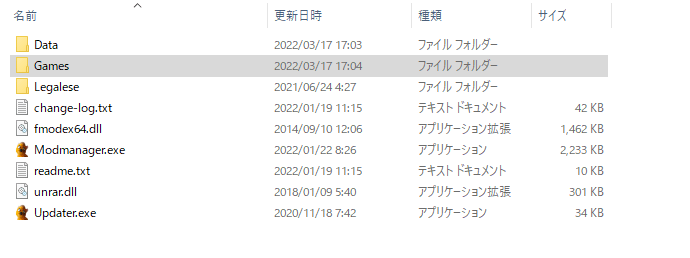
すると、「MHRISE」のフォルダがありますので、これを開きます。

ココに注意
上で解説したFluffy Manager 5000の設定でライズを登録していないと
この「MHRISE」のフォルダが生成されません!
「MHRISE」のフォルダを開くと「Mods」というフォルダがありますので、この中にMODを入れます。

ここに先ほど解凍したフォルダをそのまま入れます。

ここまでくればあと少し。
「Fluffy Manager 5000」を起動し、「Mod list」をクリック。
すると、下記のようにMODが反映されます。
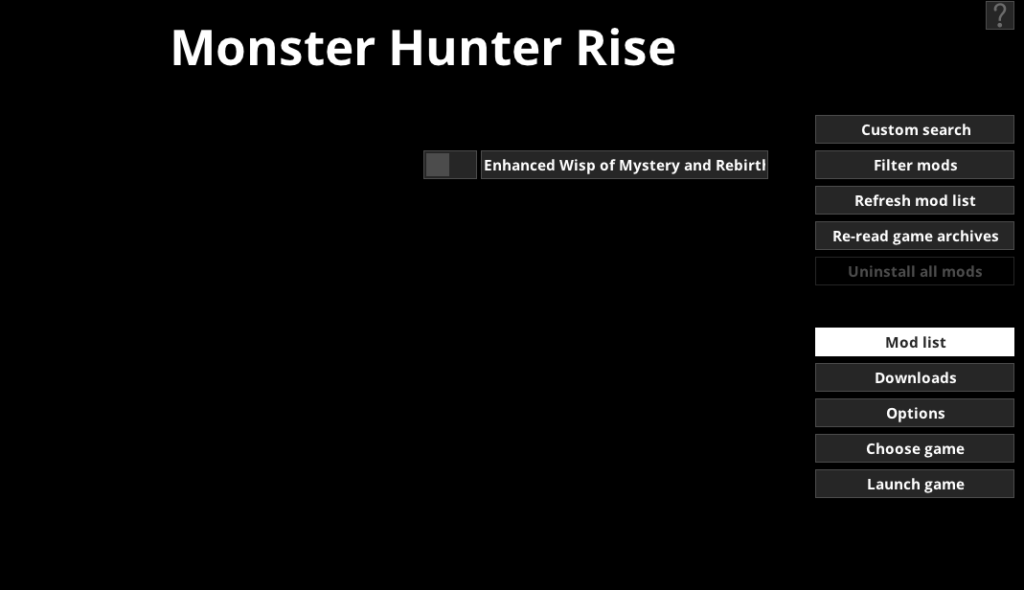
あとはチェックをオンにすればOK。フォルダ名の左にある灰色の□をクリックしましょう。
これでMODがオンになります。
お疲れ様でした!
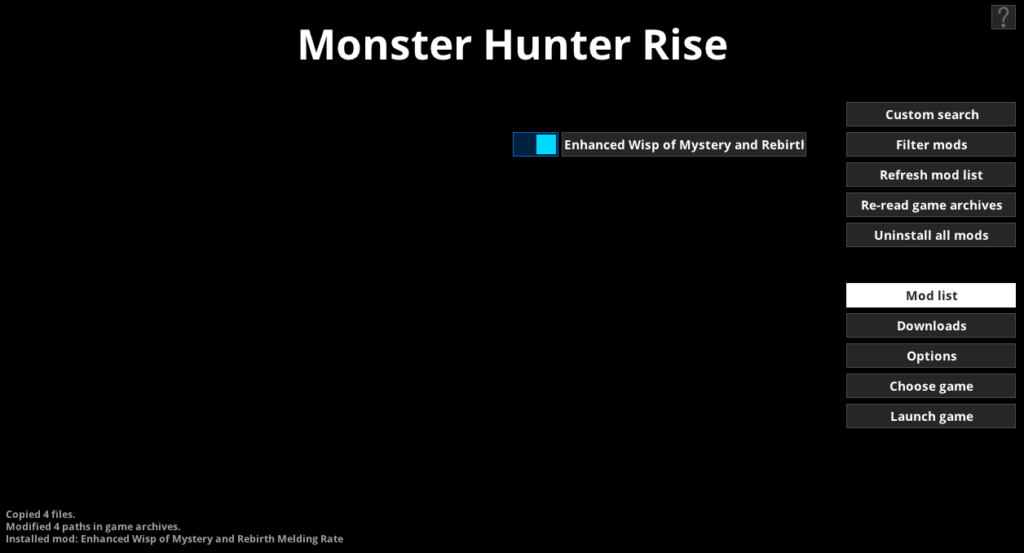
オフにする場合は、再度□をクリックしましょう。これだけでMODをオフにできます。
護石を☆7クエストクリアで自動的に貰えるようにするMODや
素材報酬の数とドロップ率を上げるMODも紹介していますので
ぜひ参考にしてみて下さい!
-

【Steam版モンハンライズ】クエストクリアで自動的に護石を手に入れよう!『Talisman Quest Reward』【MOD】
今回はモンスターハンターライズPC版のみで導入できるMOD、 『Talisman Quest Reward』を紹介します。 これを導入すると☆7クエストをクリア後、自動的に護石を入手することが出来ます ...
-

【Steam版モンハンライズ:サンブレイク】素材ドロップ率を50%UP!【MOD】
今回はモンスター素材の報酬の数とドロップ率を50%上げるMODをご紹介します! そんなあなたにオススメしたいのが今回のMOD、「Drop Rates Enhanced」! 是非最後までご覧ください! ...
Fluffy Manager 5000を使わないでMODを導入する場合
ここからは、Fluffy Manager 5000を使わないでMODを導入する方法を紹介します。
ココに注意
直接モンハンライズのファイルを触ることになるので、必ずバックアップを行いましょう。
① 「PAK」MODをダウンロード


MODは下記リンクから(PAK)表記のあるMODデータをダウンロードしてください。
>>Enhanced Anima and Reincarnation Melding Rate for SunBreakダウンロードページ
ココに注意
ファイル名の最後に(PAK)の表示があるファイルのみをダウンロードするようにしてください。
また、All skillsとLimitted skillsは両立できません。
どちらかひとつを反映させてください。
All skillsとLimitted skillsの違いって何?
All skillsはすべてのスキルの護石が排出されます。
逆に、Limitted skillsでは以下のスキルが一切排出されなくなります。
排出されないスキル
- 5属性(火、水、氷、雷、龍)の耐性スキル
- 3つの状態異常(毒、麻痺、爆破)耐性スキル
- 5属性(火、水、氷、雷、龍)の属性強化スキル
- 滑走強化
- 植生学
- 剥ぎ取り鉄人
- 陽動
- ひるみ軽減
- 地質学
- ジャンプ鉄人
- 飛び込み
- 乗り名人
- キノコ大好き
- 壁走り
- 笛吹き名人
- 不屈
- 腹減り耐性
あらかじめ注意しておきましょう。
② モンハンライズのローカルファイルを開く
Steamのモンハンライズローカルファイルを開きましょう。
Steamアプリのモンハンライズを開き、
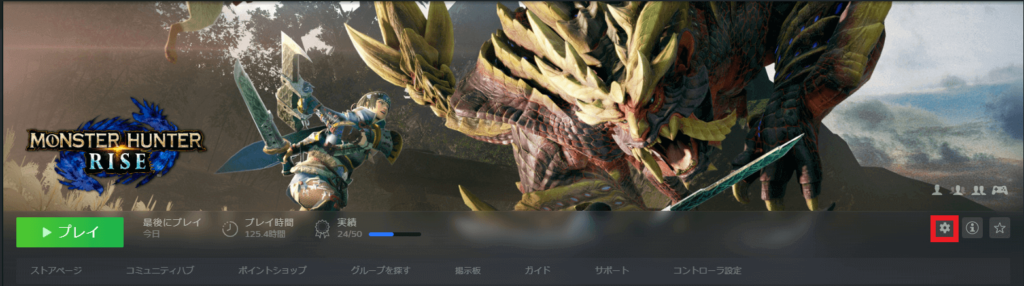
歯車マークをクリック、「管理」から「ローカルファイルを閲覧」を選ぶとローカルファイルが表示されます。
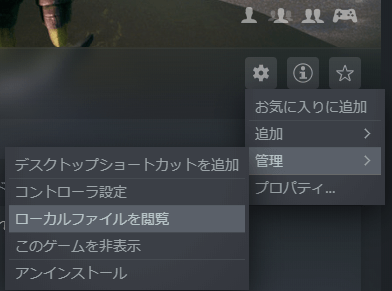
➂ ダウンロードしたデータの名前を変更する
先ほどダウンロードしたMODデータを解凍してください。
すると、下のようなデータが出てきます。

名前の中にある「patch_00y」の部分のyに任意の数字を入力してください。
もし今回導入するPAK形式のMODが初めてであれば「patch_000」でOK。
既にPAK形式のMODを導入していて、それらのデータ中で
「patch_00y」の「y」に該当する部分が一番大きいものがあれば
それに+1した数字を「y」に入力してください。
具体的には、先ほど開いたローカルファイル内を確認し
既に「re_chunk_000.pak.patch_000.pak」、
「re_chunk_000.pak.patch_001.pak」のデータがある場合は
「y」に該当する部分で一番大きい数字である「1」に+1して、
「re_chunk_000.pak.patch_002.pak」と入力すればOKです。
④ ローカルファイルにMODデータを貼り付け
名前を変更したデータを②で表示したローカルファイルにそのまま入れましょう。
これでMODのインストールは完了!
お疲れ様でした。
最後に
いかがでしたでしょうか。
6月30日にサンブレイクが発売されることを受け、今から始めた方もいると思います。
Steam版の利点は何といっても高画質、高フレームレートですが、最大の利点はMODが導入できることです!
当ブログでは、他にもいろいろなMODをご紹介しています!
コチラもぜひ参考にしてみて下さい!
-

【Steam版モンハンライズ:サンブレイク】オススメMODまとめ!
当ブログで紹介したモンハンライズのオススメMODをまとめました! どれも選りすぐりのMODですので、満足すること間違いなし! 環境改善系、システム改善系、その他の3つに分け紹介していきま ...
また、PCの周辺機器を探している方へ、おすすめの機器を紹介していますので
是非こちらもご覧ください!
-

ゲーミングPCを購入するなら揃えておきたい、おすすめ周辺機器を紹介!
ゲーミングPCをこれから購入する方や 購入して周辺機器を揃えたい方に向けて、おすすめの周辺機器を カテゴリごとに紹介します。 さらに、選ぶ際のポイントも一緒に紹介。 ゲーム用PCをこれから購入する方、 ...
[itemlink post_id="2459"]